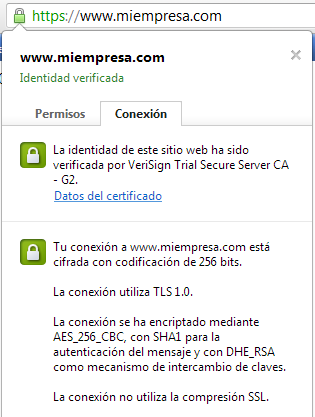Generar una clave privada
Si no se dispone de un archivo con una clave privada, es necesario crearlo. Si has seguido las indicaciones del artículo SSL en Apache con certificado autofirmado dispondrás ya de un archivo de clave privada. En caso contrario, la manera más sencilla de crearlo es con la aplicación genrsa de la utilidad openssl, que genera la clave privada en el archivo que indiques como archivoClavePrivada.key, indicando que se genere usando un encriptado de 2048 bits.
openssl genrsa -out archivoClavePrivada.key 2048
Recuerda que para ejecutar la herramienta openssl debes indicar su ruta y la del archivo de configuración de SSL en Apache como se ha explicado en el artículo anterior.
Si quieres más seguridad en tu clave privada, puedes usar la opción -des3 para que la clave sea encriptada con una contraseña.
Generar una solicitud de certificado de firma
Para obtener el certificado de firma que nos suministre una autoridad de confianza se requiere disponer de una solicitud (CSR - Certificate Signing Request). Esta solicitud es un archivo que puede generarse también con la aplicación req de la herramienta openssl, utilizando la clave privada generada anteriormente, y siguiendo el siguiente formato:
openssl req -new -key archivoClavePrivada.key -out archivoCSR.csr
La solicitud se crea en el archivo que hayas indicado como archivoCSR.csr, tras indicar los datos solicitados como se muestra en la imagen (procura no utilizar acentos ni otros caracteres especiales):
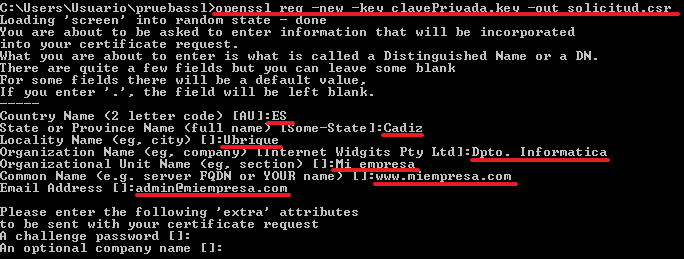
El archivo que se genera con la solicitud debe tener un formato similar al siguiente:
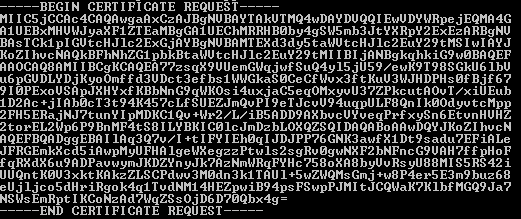
Puedes comprobar si la solicitud es correcta, así como los datos que componen la solicitud en la utilidad que puedes encontrar en https://cryptoreport.websecurity.symantec.com/checker/views/csrCheck.jsp https://ssl-tools.verisign.com/#csrValidator.
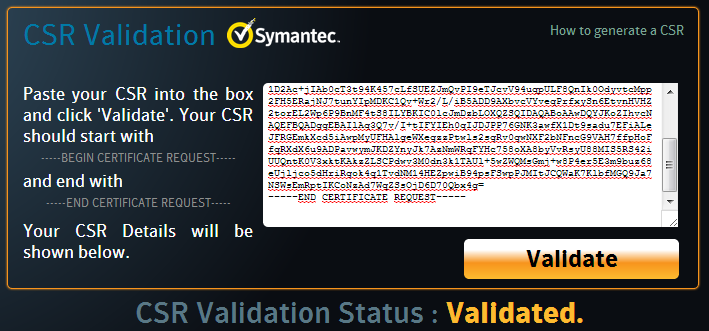
Solicitar el certificado de prueba
Accede a la dirección https://www.symantec.com/es/es/ssl-certificates/secure-site/trialware/ https://ssl-certificate-center.verisign.com/process/retail/trial_initial?application_locale=VRSN_US&tid=symc_vrsn_ssl_try donde puedes obtener de forma gratuita un certificado para tu servidor web para un periodo de 30 días, reconocido por la autoridad VeriSign.
En la primera pantalla te informan de las características del certificado que vas a obtener.
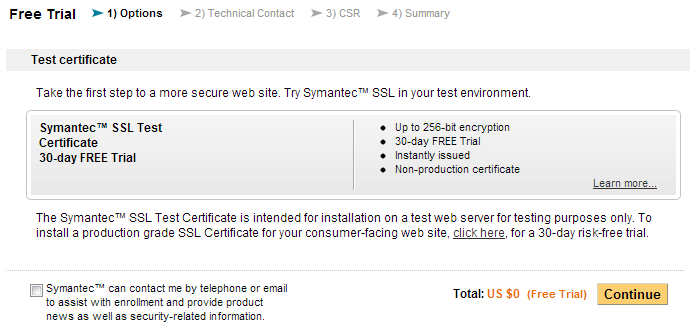
Rellena los campos que se solicitan en la siguiente pantalla. Ten en cuenta que en la dirección de correo que indiques recibirás las instrucciones necesarias y el certificado.
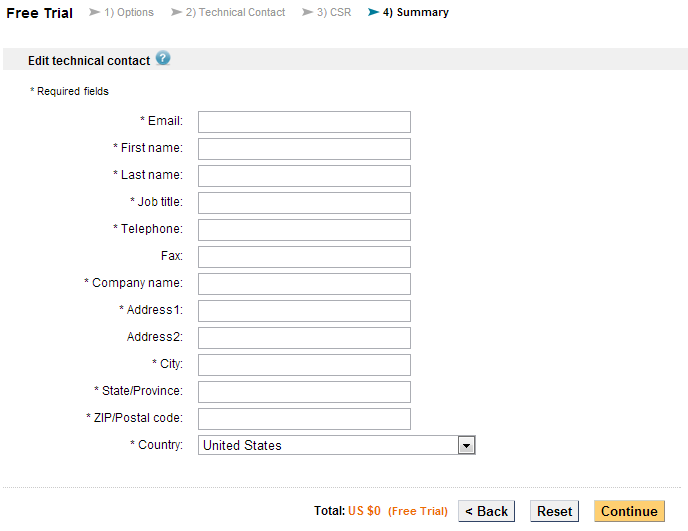
Ahora es el momento de pegar, en el espacio reservado para ello, el contenido del archivo que se ha creado como solicitud CSR. En la lista desplegable de la parte superior izquierda debes indicar el tipo de servidor que vas a utilizar.
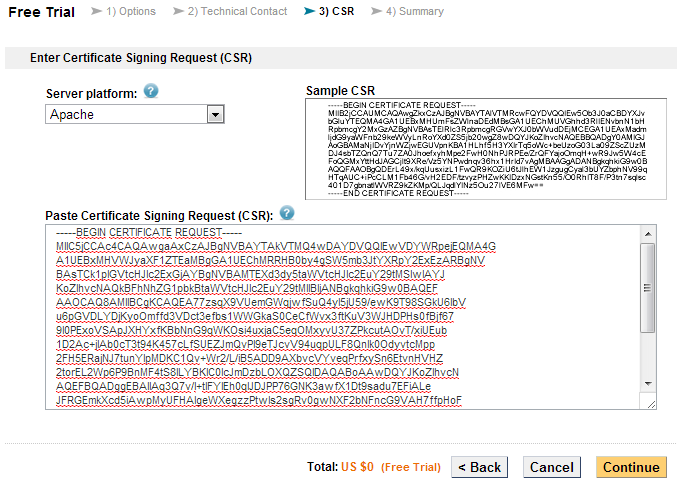
Finalmente puede modificar los datos de contacto o terminar tras aceptar los términos de uso. Utiliza el botón Submit para terminar y solicitar que te envíen a la dirección de correo indicada, el certificado.
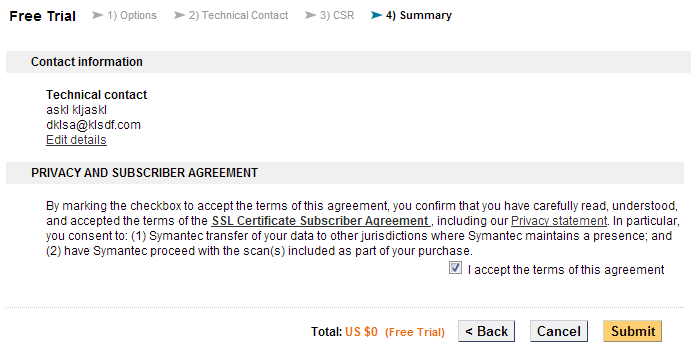
El correo que vas a recibir tiene un contenido similar al siguiente:
ORDER NUMBER: 593899632
COMMON NAME: WWW.MIEMPRESA.COM
Dear Javier García,
Congratulations! Symantec has approved your request for a Trial SSL Certificate, and is included at the end of this email.
In order for your Trial SSL Certificate to function properly, perform all the 3 steps below:
Step 1. Download and install the Test Root CA Certificate.
Open the link below and follow the steps to install the Root certificate in your internet browser:
https://knowledge.verisign.com/support/ssl-certificates-support/index?page=content&id=SO10670
Step 2. Download the Trial SSL Intermediate CA Certificate.
To download the Trial Intermediate CA on each Web server you are testing with, go to:
https://knowledge.verisign.com/support/ssl-certificates-support/index?page=content&id=AR1737
Note: Microsoft Internet Information Services (IIS) 5.0 and above automatically installs the Intermediate
CA Certificate when you install the SSL Certificate and does not require separate installation and can skip this step. All
other Web servers require you to install the Intermediate CA separately.
Step 3. Install the Intermediate CA and your Trial SSL certificate:
For detailed installation instructions for your Trial SSL Certificate and the Intermediate CA, go to:
http://www.verisign.com/support/ssl-certificates-support/install-ssl-certificate.html.
Also, please visit the Symantec Support Web site, where you will find a range of support tools to help you:
https://knowledge.verisign.com/support/ssl-certificates-support/index.html.
Note: After testing your Trial SSL Certificate, you will need to purchase a full-service Secure Site SSL Certificate.
As Symantec has a full range of products to choose from, a sales representative will contact you to assist in implementing
an appropriate security solution specific to your business requirements. Should you wish to contact our sales person
immediately, please dial 866.893.6565 or 650.426.5112 option 3 or send an email to Esta dirección de correo electrónico está siendo protegida contra los robots de spam. Necesita tener JavaScript habilitado para poder verlo.
Thank you for your interest in Symantec!
-----BEGIN CERTIFICATE-----
MIIE9TCCA92gAwIBAgIQW8aN3X51mWsZsGC1ppeOyzANBgkqhkiG9w0BAQUFADCB
yzELMAkGA1UEBhMCVVMxFzAVBgNVBAoTDlZlcmlTaWduLCBJbmMuMTAwLgYDVQQL
EydGb3IgVGVzdCBQdXJwb3NlcyBPbmx5LiAgTm8gYXNzdXJhbmNlcy4xQjBABgNV
BAsTOVRlcm1zIG9mIHVzZSBhdCBodHRwczovL3d3dy52ZXJpc2lnbi5jb20vY3Bz
L3Rlc3RjYSAoYykwOTEtMCsGA1UEAxMkVmVyaVNpZ24gVHJpYWwgU2VjdXJlIFNl
cnZlciBDQSAtIEcyMB4XDTEyMTExOTAwMDAwMFoXDTEyMTIxOTIzNTk1OVowgZwx
CzAJBgNVBAYTAkVTMQ4wDAYDVQQIEwVDYWRpejEQMA4GA1UEBxQHVWJyaXF1ZTET
MBEGA1UEChQKTWkgZW1wcmVzYTE6MDgGA1UECxQxVGVybXMgb2YgdXNlIGF0IHd3
dy52ZXJpc2lnbi5jb20vY3BzL3Rlc3RjYSAoYykwNTEaMBgGA1UEAxQRd3d3Lm1p
ZW1wcmVzYS5jb20wgZ8wDQYJKoZIhvcNAQEBBQADgY0AMIGJAoGBAMcU8VBLTxg8
5NZLQ05sFhD9JCrNjmrrf4jP0lT1t4kCFPESYbtPQnPvORJoaT5M04NuKT4ZEjrh
6qU+HYF6r9XfDM9SSbEZ+LmjIw7QE3zMv7geT0KcnJ0tdVSq6y6DozEASKoVmVCw
VjZoErJrU5r65TfU4OCKF/1dY4qdDnpjAgMBAAGjggGEMIIBgDAcBgNVHREEFTAT
ghF3d3cubWllbXByZXNhLmNvbTAJBgNVHRMEAjAAMA4GA1UdDwEB/wQEAwIFoDBD
BgNVHR8EPDA6MDigNqA0hjJodHRwOi8vU1ZSVHJpYWwtRzItY3JsLnZlcmlzaWdu
LmNvbS9TVlJUcmlhbEcyLmNybDBKBgNVHSAEQzBBMD8GCmCGSAGG+EUBBxUwMTAv
BggrBgEFBQcCARYjaHR0cHM6Ly93d3cudmVyaXNpZ24uY29tL2Nwcy90ZXN0Y2Ew
cDovL29jc3AudmVyaXNpZ24uY29tMD4GCCsGAQUFBzAChjJodHRwOi8vU1ZSVHJp
YWwtRzItYWlhLnZlcmlzaWduLmNvbS9TVlJUcmlhbEcyLmNlcjANBgkqhkiG9w0B
AQUFAAOCAQEAofSrh56jnTovarNw7QSxepauZ4FwM7z0Wa5y3twLt2BKajSllD1d
jYUWN0j8eldIJjaIp8FP3JrFCFtz6joAj7uojXQ8xgqaufVsKCVYlyD3xkHOMk6a
jpx5D3ghm4tg99TYMGNSr/YcxSIsiXe0rray2XVMems3+jm6T+bWMR7mlQ4SXeGA
SqxIo9JdjBtwCzhDrN/ox3RSLC5ulH16Lgo0V6vF+GTXIFGywXe/n81up5L4qDLh
IwRYPBuOHGL5W+vG4JECHp92JSAH83dd8XXp2MbEp0uONJACGTAF9/ZzK0nULN/q
vHIftZFOwNIcyzekpHNqegGc9ve9uRGB/A==
-----END CERTIFICATE-----
Instalar el certificado de "Entidad de certificación raíz de confianza" de prueba de VeriSign
Debes seguir las indicaciones del primer enlace que has recibido en el correo, correspondiente al paso 1, donde se explican los pasos a seguir para cada navegador web.
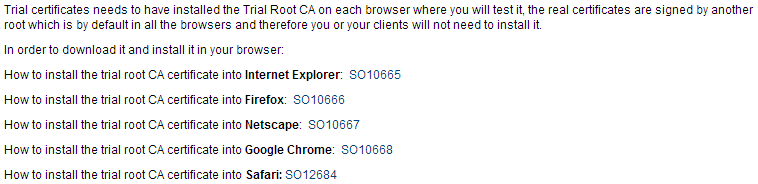
Al finalizar, comprueba que se ha instalado el certificado VeriSign Trial Secure Server Root en la lista de entidades de certificación raíz de confianza.
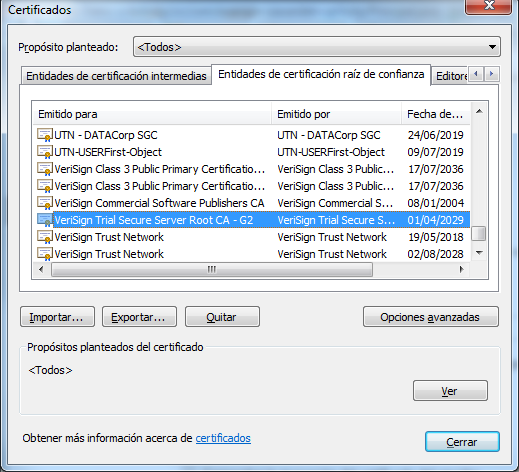
Descargar el certificado intermedio
Utiliza el enlace del paso 2 del correo que has recibido, para mostrar la pantalla con el contenido del certificado intermedio.
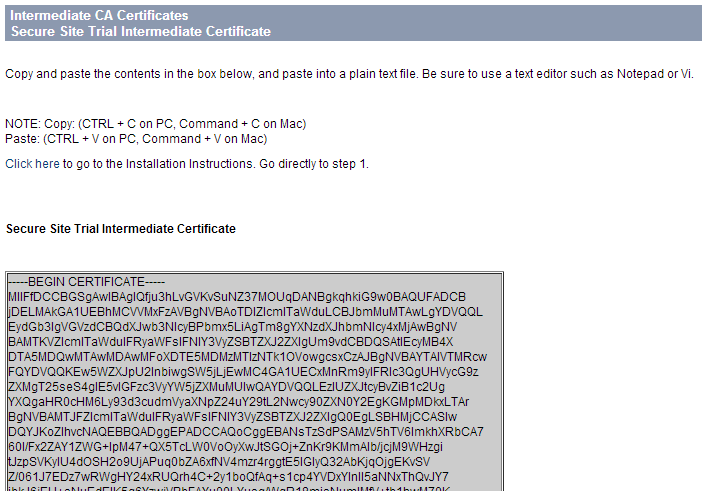
Debes copiar el contenido del certificado que se muestra y pegarlo en un archivo de texto plano, que debes guardar en la máquina en la que se encuentre el servidor web. Normalmente, los archivos que contienen certificados suelen tener la extensión .crt o .cer, por lo que un buen nombre podría ser intermediate.crt .
Guardar el certificado de tu servidor web
El certificado correspondiente a tu servidor web es el que se muestra al final del correo recibido. Debes copiar el contenido que se muestra desde -----BEGIN CERTIFICATE----- hasta -----END CERTIFICATE-----, incluyendo esas mismas líneas pero nada más.
Todo ese contenido debes pegarlo en un archivo de texto plano en el servidor web, en un archivo que puedes llamar, por ejemplo, public.crt .
Configuración del servidor web apache con el certificado
En el archivo de configuración del servidor web Apache, en la sección correspondiente al servidor o servidor virtual (VirtualHost) que deseas configurar con acceso seguro, debes añadir las siguientes líneas:
SSLEngine on
SSLCertificateFile "/ruta/archivo/certificadoMiServidor.crt"
SSLCertificateKeyFile "/ruta/archivo/clavePrivada.key"
SSLCertificateChainFile "/ruta/archivo/certificadoIntermedio.crt"
Por ejemplo, se podría indicar lo siguiente en una configuración para Windows:
SSLEngine on
SSLCertificateFile "C:\Users\Usuario\public.crt"
SSLCertificateKeyFile "C:\Users\Usuario\private.key"
SSLCertificateChainFile "C:\Users\Usuario\intermediate.crt"
Recuerda reiniciar el servidor web Apache para que los cambios tengan efecto.
Comprobar el funcionamiento
Si accedes al sitio web utilizando el nombre de dominio que has utilizado durante el registro del certificado, debe mostrarse la página web correspondiente con el certificado del protocolo HTTPS verificado por la autoridad de confianza.